パソコンが欲しいと思ったら「まず家電量販店を見に行ってみよう」と考える方も多いかと思いますが、パソコンに関しての知識がないまま家電量販店でパソコンを購入してしまうと、結果的に損をしてしまう可能性があります。損をしてしまうと言うと少し大げさになってしまうかもしれませんが、本当にベストなパソコンを選べないかも。
「じゃあ、パソコンってどこで買えばいいの?」という話ですが、結論から先に述べるとパソコンメーカーの直販オンラインショップにて購入するのがベストです。
パソコンの実物が置いてあるからといって、家電量販店で即決購入してしまうのはおすすめできません。(ちょっともったいない。)
ただ、急ぎの場合だったり、もし故障した場合に近所の店舗で対応してほしいという方もいると思いますので、家電量販店でパソコンを購入する場合の注意点なんかもお伝えできればと思います。
買う場所における向き不向き
- 同じ機種でもできるだけ安く買いたい方
»パソコンメーカーの直販サイトでの購入 - 機種のこだわり無し&高くても当日に欲しい
»量販店をはじめとした店頭販売 ←このページの内容 - とにかく安くパソコン欲しい(7万円以下など)
»もともと安いコスパ最強なメーカー(ブランド)から選ぶ
»少し世代の古い中古のパソコンから選ぶ(中古専門ショップ)
家電量販店のパソコンが高くなってしまう、高く見えてしまう理由とは?

家電量販店のパソコンは他の所よりも値段が高いという声を聞くことが多いです。
電気屋のパソコンはぼったくりだから買わないほうがいい。
これは半分正解で半分ウソと言った感じでしょうか?家電量販店で売っているパソコンだけ値段が高すぎる(定価や小売り希望価格よりも高すぎる)という事はほとんど無いと言ってしまっていいでしょう。
家電量販店にはパソコン初心者の人だけでなくパソコン上級者も足を運ぶので、あからさまなぼったくり価格で販売していてはすぐにバレてしまいます。では、なぜ家電量販店は高いという噂が立ってしまうのでしょうか。
答えは簡単で、大きな値引きができないことと抱き合わせ販売をしてしまっているケースがあるという2点でパソコンが高く見えてしまいます。
量販店は大きな割引をしにくい
まず、家電量販店(主に実店舗を構えてパソコンを販売している形態)ではオンラインショップと比較して大きな値引きをしにくい傾向にあります。まず実店舗を構えている時点で在庫管理や店舗運営コストがかかります。店舗運営コストには土地代、人件費、電気代などが含まれますね。
パソコンを購入するお客様に対して、販売員が丁寧に説明を行ったり、アフターサービスを提供したりしますが、これらのサービスも人件費がかかり、結果的に商品価格に影響を与えることになります。
プラスで中間マージンも必要となるので、価格を安くできない(≒大きな割引ができない)というワケです。ただ、ここで勘違いしてほしくないのが「定価よりも高い価格で販売している」といったことはありません。量販店が高いわけではなく、ネット運営されている直販サイトの価格が安いというのが正しい表現。
「抱き合わせ販売」をしているケースがある
ごくごく一部ではありますが「抱き合わせ販売」をほぼ強要しているような販売スタイルを取っている店舗を確認しています。特に「ウイルス対策ソフトがないとパソコンが危険な状態になりますよ。」などが典型的な謳い文句ですね。
一例として、パソコン本体を家電量販店で購入したときの料金の内訳をご覧ください。
| 商品内訳 | 料金(税込み) |
| パソコン本体(プリインoffice込み価格) | 139,800円 |
| パソコン初期設定サービス | 4,400円 |
| メーカー保証3年 | 0円 |
| 追加(お店独自の保証)2年 | (本体代金の5%)4,490円 |
| 有線マウス | 2,400円 |
| ウイルス対策ソフト3年ライセンス | 13,300円 |
| 合計 | 164,390円 |
パソコン本体が139,800円ですが、合計金額が164,390円となってしまい、これに驚いた方々が「電気屋のパソコンは高い!」という印象を持っているようです。ただ、この価格に関しては「オプション」となるものがセットになっているだけで、不要なものを外すことでその分安くなります。
家電量販店のパソコンを安く買うために気を付けるポイント
先ほどの例では様々な追加要素でパソコンが高くなってしまいましたが、「必要のないものは削る」ことを徹底することで安く購入することも可能です。安くできるポイントは以下の4点。
- プリインストール版のOfficeソフトは必要か?
- 店舗独自の保証は必要か?
- すすめられても周辺機器はその場で買わない。
- ウイルス対策ソフトは基本必要ないので購入しない。
順に解説します。
プリインストール版のOfficeソフトは必要か?
量販店で購入するパソコンは「Office付き」と書いている機種が多いですが、付属するOfficeソフトは「プリインストール版Office」と呼ばれるもので、単体販売されている製品版のOfficeとは異なります。
詳しくはOfficeの種類について解説しているページをご覧いただければわかりますが、ほかのパソコンに移すことができないちょっとした制限のついたOfficeと考えていただければ大丈夫です。これが必要かという問題ですが、ほとんどの場合は必要ないと判断して問題ないと考えています。価格も加味して確認してみましょう。

これは全く同じパソコン(機種、スペック、色など)で某量販店の販売価格とDELL公式サイトを比較したものです。
| 比較項目 | DELL公式サイト | 量販店販売 |
| 機種名 | DELL Inspiron 15 3520 | DELL Inspiron 15 3520 |
| CPU | Core I5 1235U | Core I5 1235U |
| メモリ | 8GB | 8GB |
| ストレージ | 512GB | 512GB |
| Office搭載の有無 | なし | Home & Business 2021 |
| 価格 | 89,980円 | 138,505円 |
| 両者の価格差 | 48,525円 | |
うーん…。これはちょっと高すぎないかなと思ってしまう価格設定ですね。本当にOfficeソフト以外の違いが無いかも探してみたのですが、保証もメーカー保証1年以外の記載もありませんし、ディスプレイの仕様もFHD120Hz対応で全く同じ。
こればかりはもう「高い」と言わざるを得ないですね。
Microsoft公式サイトで「Office Home & Business 2021」を購入すれば正規価格の38,284円でパソコン2台分のライセンスを購入できますし、サブスク版のMicrosoft365に加入すれば月額1,284円でOfficeソフトはもちろんクラウドストレージもセットで利用できます。量販店の「Office付き」がもったいないと感じます。
Officeソフトを個別で購入するのがめんどくさくなければ、できるだけパソコンメーカーの直販サイトで購入するのがおすすめです。また、メーカーの直販サイトでもプリインストール型のOfficeをセットで購入でき、こちらも実店舗よりはかなり安い価格設定となっています。
メーカー保証にプラスされる店舗独自の保証は必要か?
追加の保証に関してはそこまで高いものではないので「その人ごとの考え方による」と言うしかないのですが、基本的に長期の保証は必要ないと考えていいます。
長期の保証が必要ないと感じる理由
- パソコン自体の耐久年数が伸びてきたこと。
- パソコンが故障するのは保証が切れた時期が多いから。
まずはパソコン自体の耐久年数が伸びてきた理由ですが、ズバリ「HDDを搭載した機種がなくなった」と言うのが大きな要因です。これまで正しい使い方をしていたけれどもパソコンが故障してしまった場合の原因のほとんどが「HDDの故障」だったわけですが、最近のパソコンのほぼすべてにHDDは搭載されておらずSSDが主流です。
同じストレージでもSSDには稼働部が無いため、故障する可能性がとても低い部品です。最も壊れにくいパーツがなくなったことによってノートパソコン全体で見ても長持ちするようになりました。
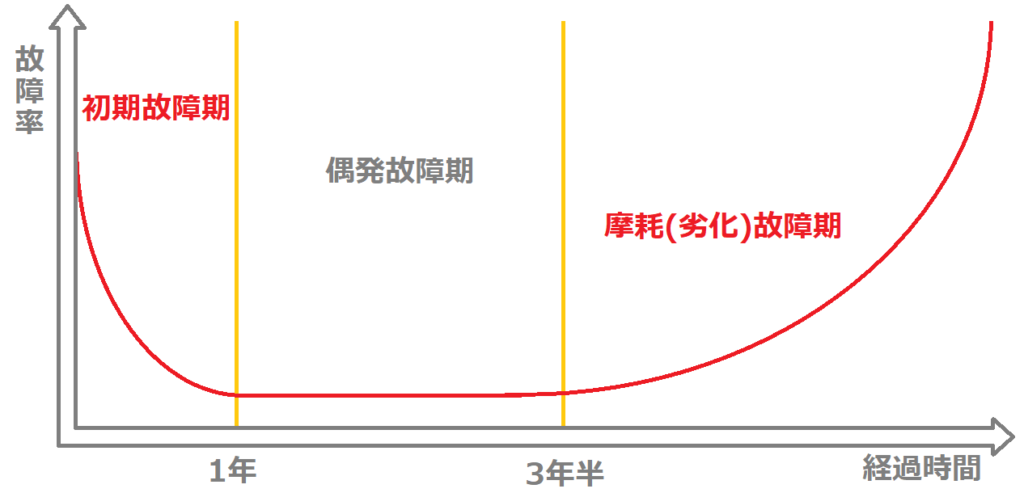
パソコンが故障する時期に関してはあくまで統計上のお話になってしまうのですが、長期保証に加入していてもその多くは偶発故障期と呼ばれる"最も故障しにくい期間"で保証期間を消費してしまいます。摩耗(劣化)故障期には買い替えの時期になていることも多く、長期の保証はもったいないと感じることも多いですね。
また、パソコンを乱雑に扱って壊してしまった場合、自責対応の保証でなければ保証に加入していても通常の有償修理となってしまう点にも注意しましょう。保証に加入していればなんでも治してくれるわけではありません。
同時に購入できる周辺機器(アクセサリ類)は同時購入すべき?
先ほどの例ではパソコンと一緒に有線マウスも購入していますが、けっこうこれもありがちなパターンです。
基本的にパソコン本体は適正価格で販売されていますが、パソコン周りの周辺機器(マウス、キーボード、USBメモリ、SDカードなど)は相場の2倍前後で販売されていることも珍しくありません。
これもぼったくりではなく
正規の方法であり家電量販店の戦略です。
製品名は伏せさせていただきますが、実際に同一商品を調査した際の価格を表にしました。
| 有線マウスの販売場所 (完全に同じ製品) |
価格 |
|---|---|
| メーカー希望小売価格 | ¥2,980 |
| 家電量販店 | ¥2,780 |
| Amazon | ¥1,170 |
| 楽天市場 | ¥1,580 |
「えっ!?家電量販店ってやっぱりぼったくりじゃないか!」と言いたい気持ちもわかるのですが、注目すべきは「メーカー小売希望価格」です。
このマウスを5,000円で販売しているのであれば確実にぼったくりですが、家電量販店では小売希望価格よりも少し安い値段もしくは同じ値段で販売されています。
ネットが普及した現代では通販の価格も相場に加味されてしまうため、このマウスの相場は1,500~2,000円程度であれば妥当です。家電量販店がぼったくりなのではなく、Amazonをはじめとした大手通販サイトの値段が異常なほど安すぎるといえます。
また、家電量販店がパソコン周りの周辺機器を小売希望価格に近い値段で販売しているのは安くても高くてもあまり関係ないからなんです。
150,000円のパソコンを購入した人がマウスを同時購入するとき、本当に必要であれば1,170円でも2,780円でもあまり関係ないですよね。合計金額が151,170円でも152,780円でも元々の金額が大きすぎて感覚が少しマヒしてしまっています。
以上が【家電量販店は正当な価格で販売しているのに、ぼったくりと難違いされてしまう仕組み】です。とにかく価格にこだわるのであればパソコンは直販店、周辺機器はAmazon等のネット通販で探しましょう。
ウイルス対策ソフトは必要か?
家電量販店だけでなく一部のBTOショップなどで「ウイルス対策ソフト」のセット購入を促されることがありますが、基本的にこの類のソフトは必要ありません。
ソフトウェア系はパソコン本体などのハードウェアよりも利益率が高いので販売者側からすればセットで売れればありがたいものなんです。ただ、Officeソフトのように必須ツールというワケではなく、不要と言えば不要。Windowsには初めからウイルス対策のためのソフトが入っているので、現在はなくても問題ありません。
こんなサイトを運営している僕自身も対策ソフトを購入したことはありませんが、ウイルス被害にあったことはありません。バックグラウンドに常駐(常に裏で起動)しているのもあって、ウイルス対策ソフトにパソコンの性能を食われてしまうのも好きじゃない理由の一つ。
パソコンの初期設定サービスは必要?値段相応?

家電量販店でパソコンを購入すると、おすすめされることが多いのが「大量のオプション追加」です。
パソコン購入時のオプションの一例
- 初期環境設定(3,000円~5,000円程度)
- リカバリーディスク作成(10,000円前後)
- スタートアップ最適化(2,000円前後)
- PC高速化設定(3,000~4,000円程度)
- Windowsアップデート(4,000~6,000円程度)
- Officeインストール(2,000~4,000円程度)
- キーボード・マウス接続設定(2,000円前後)
- PCクリーニング(2,000円前後)
- 2年延長保証(製品代金の5%が相場)
家電量販店ではこのような価格帯でパソコンのオプションを【任意】で追加可能です。強制ではなく、あくまで任意。また、オプションによっては購入した後に持ち込みで対応してもらうこともできます。
問題なのはこれらのオプションが本当に必要なのか?という部分と必要ではないオプションが押し売りされていないか?の2点です。
特にパソコンの事をよくわかっていない方は保証やオプションを追加しすぎてしまう傾向にあります。これではせっかく安いパソコンを購入しても本末転倒。
ここでポイント!
パソコン購入時の追加オプションでおすすめできるのは、セットでOfficeを購入した際の「Officeソフトインストール」のみかなと思います。
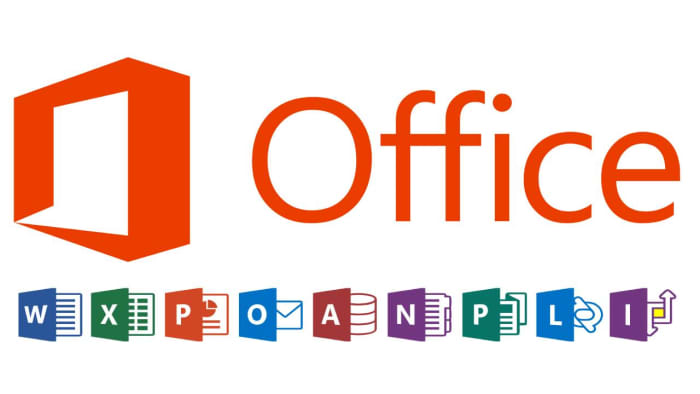
Officeソフトのインストールだけはパソコン初心者の方が苦戦することが多い部分で、年々改善されている印象ではありますが、ライセンス認証など少しだけ複雑な部分があります。
![]() Word・
Word・![]() Excel・
Excel・![]() PowerPointを今すぐ仕事で使いたいという方は、インストールに手間取ってしまうとOfficeを使った仕事に影響が出てしまう可能性があります。Office設定を家電量販店に任せて確実にOfficeを使える形でパソコン買うのは無駄な選択ではありません。
PowerPointを今すぐ仕事で使いたいという方は、インストールに手間取ってしまうとOfficeを使った仕事に影響が出てしまう可能性があります。Office設定を家電量販店に任せて確実にOfficeを使える形でパソコン買うのは無駄な選択ではありません。
では、Office以外の設定に関してはどうなのかと言えば、基本的に不要かと思います。Officeも自分で設定できたり、サブスク版の「Microsoft 365」を契約する場合は不要です。
スマホでちょちょいと検索するだけで出てくる情報がほとんどですし、当サイトでもパソコン設定関係のページをいくつか用意しています。
当サイトでのパソコン解説記事(一部)
一部ではありますが設定や使い方の内容も掲載しているので、順に見て頂ければ誰でも設定は可能です。
また、LINE・Twitter・サイトお問い合わせ(メール)での無料対応も行っていますので、ドシドシご質問いただければと思います。
それでも思い通りに設定ができない場合は量販店の店舗にお願いすることもできます。はじめからお金を払って全部設定してもらうのは本当に勿体ないと感じます。
家電量販店のパソコンはすべてが新製品?
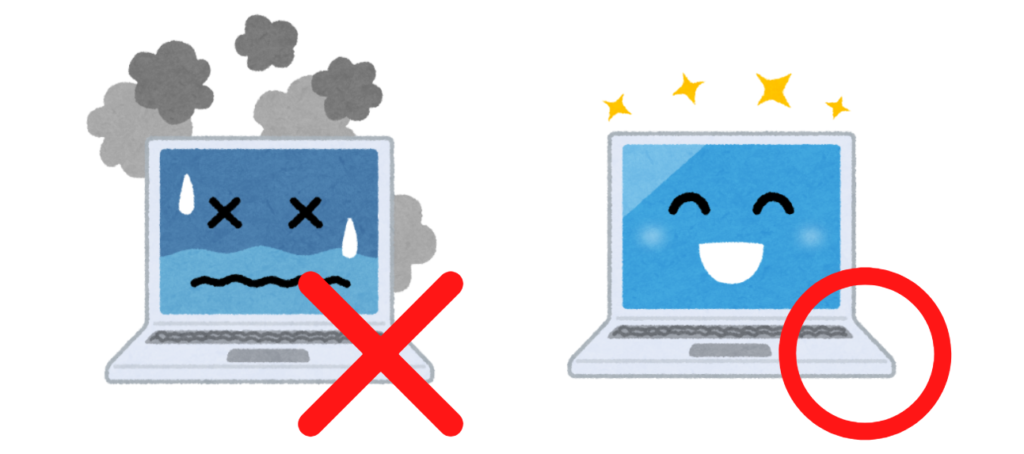
家電量販店にはピカピカツルツルのパソコンがたくさん並んでいて、すべてが最新世代のパソコンのように見えてしまいますが実はそうではありません。
1年から2年前のモデルは普通に店頭に並んでおり、売れ残りを感じさせないように店頭に並んでいます。実店舗で在庫を抱えて販売をする以上は致し方ない部分ではありますね。
あくまで【少し古いパソコン=悪い】という意味ではなく、最新世代を求めてパソコンを購入したのに、実は型落ち製品だったという事が起こりえます。
確実に最新世代が欲しいと考えている方は注意が必要です。ただ、古いパソコンでも適切に値下げをされており、お得に購入できるのであればそれはお買い得商品です。
この部分は良い・悪いではなく、必ずしも最新世代のみが並んでいるわけではないと覚えておきましょう。
かなり値引きされて状態で購入できる「展示品」はアリ?
個人的にですが、家電量販店で販売されている展示品(展示落ち品)にはとても魅力を感じます。もちろん長期間展示されていたものとなるので最新のパソコンというワケではありませんが、2年ほど型落ちでも問題なければ選択肢に入れてもいいでしょう。
ただ、気を付けなければいけないのは「バッテリー」の劣化度合。
長期間展示されていたということは、その期間中はずっと起動している状態となるので、バッテリーも相当傷んでいることが考えられます。今回は量販店の許可をいただき、バッテリーの劣化状況を計測させていただきました。計測に使用したソフトは「Yuryu's Battery Information」で、インストール不要(実行のみ)でパソコンに接続されているバッテリーの劣化状況を確認できるフリーソフトです。
外部ページ:»Yuryu's Battery Information(バッテリー計測ソフト)
基本的に展示しているパソコンにソフトをインストールしてはダメなのですが、今回はインストール不要であることと、計測後にソフトを完全に削除すること、操作中は常に販売員さんが見ている状態で行うことを条件に許可をいただいています。

今回計測をさせていただいたのはMSIのビジネスノート。
展示期間は2年ほどということで、僕は購入しようかどうか迷っていたものとなります。店内撮影NGということでしたがパソコンの画面だけはOKをいただけました。店内撮影を禁止にしているのは外部に価格が漏れないようにしていることなどが大きな理由となるので、あまり良くない印象なんですけどね。(協力いただいたのに申し訳ないですが。)
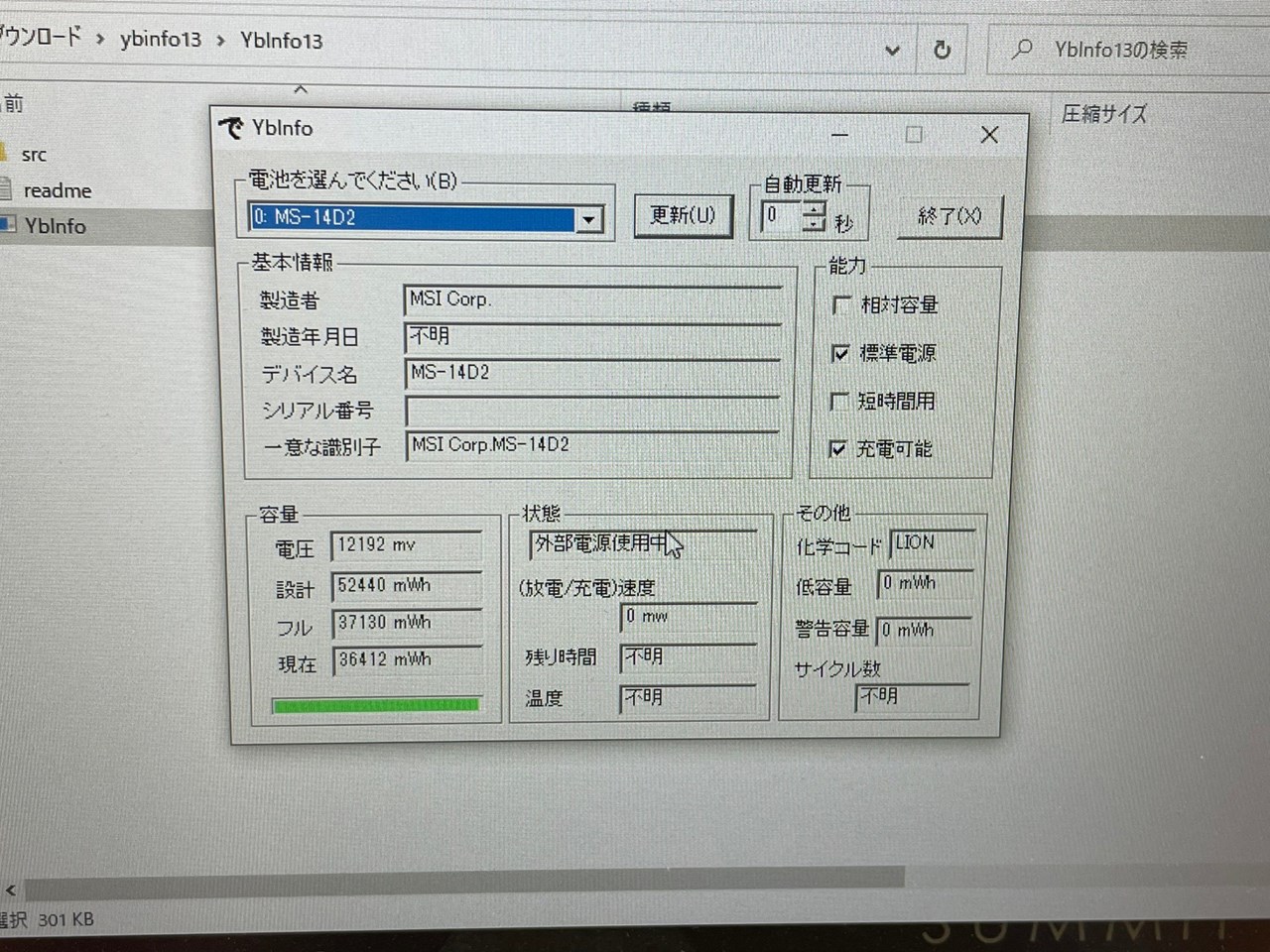
計測結果は以下の通り。
| バッテリー設計容量 | 52,440 mWh |
| バッテリー最大容量 | 37,130 mWh |
| バッテリー健康割合(%) | 70.08%(約30%劣化) |
このパソコンは最大で10時間のバッテリー駆動する製品となるので、単純計算で最大で7時間。外観が綺麗ですが、バッテリーは数年間ヘビーユースしたノートノートパソコンと言ってしまっていいほどに劣化していることになります。(一般的にバッテリーは20%以上の劣化で交換推奨とされています。)
自宅で電源につなぎっぱなしで使うなどの用途であれば全く問題ないと思いますが、持ち運びでの使用が多い予定であれば展示品の購入は非推奨となりそう。
店員さんはパソコンのプロってホント?

家電量販店の店員さんはプロだから、すべてを任せておけば大丈夫!
これは大きな間違いです。販売員さんは売ることが仕事であって、残念ながらプロのアドバイザーではありません。
そもそも、どのような業種でも販売員という立場の方にはノルマや販売目標が存在しているため、お客様の役に立ちたいと考えるよりも「今月のノルマ達成まであと○台!」という発想の方が圧倒的に多い気がします。
ですから製品やオプションの押し売りが発生してしまうわけですね。
ごくごく自然な現象です。販売員はあくまで販売員。
パソコンの知識があまりない方もいらっしゃいます。
このサイトを運営している僕自身もそこそこパソコンについて詳しい程度ですが、僕がパソコンについての質問をするだけ固まってしまう販売員さんがほとんどです。(「上に確認します」と言われることがとても多いです。)
家電量販店の店員さんをバカにしている訳ではなく“パソコンの事をすべて知っているわけではない”という事をお客さん(購入者)側も知っておく必要があります。
『あなた方プロでしょ?なんとかしなさいよ!』と店内で怒鳴っているお客さんを稀に見ますが、これもナンセンス。
実店舗販売で自分にピッタリなパソコンが見つかる?
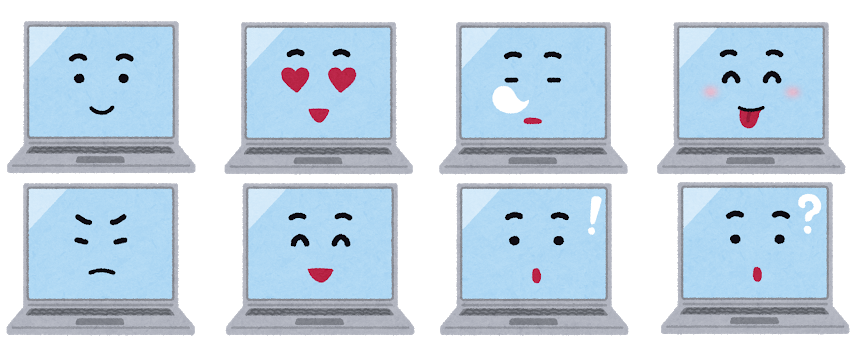
数あるパソコンの中から量販店で自分にぴったりのパソコンを見つけられるかという問いに対しては『NO』です。正確にはNO寄りという表現が正しいかもしれません。
量販店の店頭販売にはテレビ、冷蔵庫、エアコン、パソコン、掃除機など、なんでもある印象ですが、1つのジャンルに絞ってみるとそこまで商品数はありません。
パソコンに関しても例外ではなく、1つの家電量販店のパソコンコーナーに陳列してあるパソコンは現行機種全体の3~5%ほどのラインナップとなり、デスクトップパソコンも含めるとなるとそれ以下でしょう。
家電量販店ではあなたに最適なパソコンを教えてくれるのではなく、取り扱い製品の中から店側が売りたい製品をおすすめされます。
さらには東芝、富士通、NECなどの国産メーカーの取り扱いがほとんどで、Lenovo、Dell、HP、ASUS、LGなどの海外メーカー製パソコンの取り扱いはあっても数機種のみ。
同じ性能でも、海外メーカーのパソコンのほうが価格が安い傾向にため、価格面でもあなたに最適なパソコンに出会える可能性は低いと言ってしまっていいでしょう。
パソコンを買うならどこが良い?
ここまでも何度か紹介していますが、パソコンを購入するのであれば「パソコンメーカーの直販サイト」が最もおすすめです。家電量販店のような独自のサービスはありませんが、メーカー直販でも保証などのオプションもしっかりあるので安心できます。
何よりパソコン本体の価格が安く、割引率も高めなのも特徴。プリインストール版のOfficeソフトも良心的な価格でセット購入できるので、どんな購入先よりもおすすめできます。
徹底的なサポートを重視するのであれば「国内メーカー」の直販サイト
パソコン初心者の方におすすめできるのが「国内メーカー」です。
国内メーカーの特徴
- 日本語入力に最適化されたキーボード
- サポートの対応が早く、品質も良い
- 無料でついてくる保証期間が長いことが多い。
など
国内メーカーのパソコンで最も大きなメリットは「標準的なJISキーボードを搭載していること」だと思います。これはパソコン玄人でも苦し目られることが多いのですが、海外メーカーのパソコンがUS配列ベースのパソコンを日本仕様にしているところが多いので、キーボードの配列に癖があるメーカーがとても多いです。
パソコンをたくさん買って触ってみてわかったことですが、国内メーカーのノートパソコンのキーボードはどの機種でも比較的違和感なくタイピングができます。
そのほかのメリットとしてはサポートの拠点が必ず国内にあるので、言語や時間帯に合わせた電話やチャットによるサポートが提供されることが多く、故障や不具合があった場合にも安心です。
また、海外メーカーは無償で提供されているサポートの期間のほとんどが1年となっているところ、国内メーカーは2年だったり、会員登録で3年まで延長してくれるメーカーもあるので、かなり良心的と言って良いでしょう。
国内の主要パソコンメーカー一覧
価格重視であればコスパ抜群な「海外メーカー」の直販サイト
パソコンをある程度使ったことのある方や、スタイリッシュなパソコンを選びたい方には「海外メーカー」をおすすめします。
海外メーカーの特徴
- 性能に対する価格が安い
- 不要なソフトがほとんど入っていない
- スタイリッシュな見た目
メジャーな海外メーカー製のパソコンはスタイリッシュな製品が多く、パソコンをカッコよく使いたい方にお勧めです。
また、国産メーカーとは違いパソコンに最初からインストールしてあるソフトが少ないため、パソコンの動作が重くなりにくいという特徴があります。
パソコン内に多くのソフトが入った状態だとどうしてもパソコンの操作が遅くなってしまいがちです。
海外の主要パソコンメーカー一覧
注意ポイント
無名海外メーカーには注意する必要があります。
上記の主要海外メーカー一覧に表記したメーカー製のパソコンは問題ありません。
特に、格安無名メーカー製のパソコンを購入してしまうと、性能が低すぎてすぐ使い物にならなくなってしまったり、最悪の場合すぐに故障してしまうこともあります。
海外メーカーの製品を購入する際にはある程度ネームバリューのあるメーカーから選びましょう。
できるだけ自分好みに半自作。特にゲーミングは「国内BTO」も視野に
BTOとは「Build to order(ビルドトゥーオーダー)」の略です。日本語では受注生産という意味ですね。
DellやLenovo、HPなどが海外BTOメーカーと言うのに対しマウスコンピューターやパソコン工房などが国内BTOの代表となります。正確には富士通やNECなども購入前のカスタムができるのでBTOではあるのですが、認識としてはゲーミングパソコンやクリエイター向けのハイエンドを取り扱うメーカーを差すような意味合いで使われることが強いですね。
細かい部分までパソコンの性能を決めることができるため、主にデスクトップパソコンで動画編集を始めたい方や、高画質3Dゲームを楽しみたい方におすすめです。
国内BTOメーカーの特徴
- 国内生産でサポート・品質が抜群
- 細かなカスタマイズが可能
- 性能に対する価格は最安値クラス
BTOメーカーではCPUの種類、メモリサイズ、ストレージサイズ、電源容量、各種ポート類(前面増設)などの細かい部分までカスタマイズして注文することができます。
パソコンの性能に直接的にかかわることのないPCケースやCPU冷却クーラーまでも選択できるメーカーもあるため、パソコンを自分で構成する楽しみも生まれます。
国内BTOの主要パソコンメーカー一覧
など
半自作と呼ばれることもあるくらい自由度が高いので、パソコンの自作は少しハードルが高かったり、目的の性能のパソコンを組む時間がもったいないという方におすすめできるショップとなっています。
中古パソコンで大幅コストカットもあり
パソコンをできるだけ安く購入したい場合、「中古のパソコン」も視野に入れてもいいかもしれません。パソコンを中古で購入するのであれば、パソコン専門の中古ショップで購入することをおすすめします。
何よりも価格が安いことが魅力の中古商品ですが、中古パソコンを購入する際のポイントをしっかり押さえておけば後悔することなくパソコンを選ぶことができます。
中古パソコン選びのポイント!
- 中古パソコン専門店で購入する!
- 保証のない物は絶対に購入しない!
- とりあえず安い物を買わない!
上記3点をしっかり守って選んでください。
中古パソコンの選び方は以下の記事で詳しく紹介していますので、ご検討中の方はご確認ください。
家電量販店は“悪”ではないが、もっと賢く買える
このページを最後まで読んで頂いた方にはご理解いただけたと思いますが、家電量販店の商品はぼったくりではありません。むしろ、あれだけ大きな店舗を日本各地に展開して、大勢の従業員を雇用していることを考えると相当頑張っていることが分かります。
しかし、消費者である私たちには購入場所を選択する権利があり、できるだけ安い場所を探して買うことは、ごくごく自然な行動です。それぞれのパソコン販売店を自分の目で比較して、納得できる場所でパソコンをGETしましょう!



